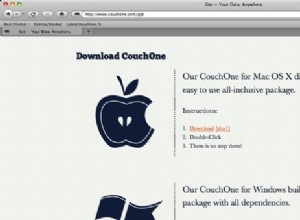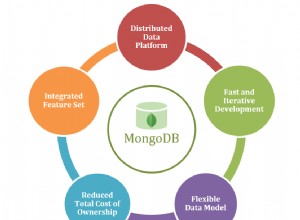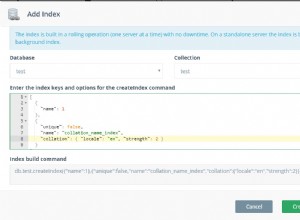Ponieważ omawiamy sposób instalacji MongoDB 4.2 w systemie Windows 7 w naszym poprzednim artykule Jak zainstalować MongoDB w systemie Windows? , omówimy w tym artykule Jak uzyskać dostęp do MongoDB przez:
- Powłoka MongoDB
- sterownik MongoDB
1. Uzyskaj dostęp do MongoDB przez powłokę MongoDB:
MongoDB Shell jest zawarty w pakiecie MongoDB. Jest to interaktywny interfejs JavaScript do zapytań i aktualizacji danych, a także wykonywania funkcji administracyjnych.
Aby korzystać z tego interfejsu, musimy podać pełną ścieżkę, ponieważ znajduje się ona w tym samym miejscu, co inne pliki binarne, na przykład w naszym przypadku „C:\Program Files\MongoDB\Server\4.2\bin” lub możemy dodać to do naszej PATH.
Zanim jednak uzyskamy dostęp do MongoDB, musimy uruchomić instancję MongoDB za pomocą polecenia mongod w systemie Windows 7 lub nowszym:
C:\Users\MY>”C:\Program Files\MongoDB\Server\4.2\bin\mongod.exe”
2019-12-26T13:25:10.998+0100 I CONTROL [main] Automatyczne wyłączanie TLS 1.0, aby wymusić włączenie TLS 1.0 określ –sslDisabledProtocols „brak”
2019-12-26T13:25:11.620+0100 KONTROLUJĘ [initandlisten] Uruchamianie MongoDB:pid=7364 port=27017 dbpath=C:\data\db\ 64-bitowy host=MY-PC
2019-12-26T13:25:11.620+0100 KONTROLUJĘ [initandlisten] targetMinOS:Windows 7/Windows Server 2008 R2
2019-12-26T13:25:11.620+0100 KONTROLUJĘ [initandlisten] wersja db v4.2.2
2019-12-26T13:25:11.620+0100 KONTROLUJĘ [initandlisten] wersja git:a0bbbff6ada159e19298d37946ac8dc4b497eadf
2019-12-26T13:25:11.620+0100 I CONTROL [initandlisten] przydzielacz:tcmalloc
2019-12-26T13:25:11.621+0100 KONTROLUJĘ [initandlisten] moduły:brak
2019-12-26T13:25:11.621+0100 KONTROLUJĘ [initandlisten] środowisko kompilacji:
2019-12-26T13:25:11.621+0100 KONTROLUJĘ [initandlisten] distmod:2012plus
2019-12-26T13:25:11.621+0100 KONTROLUJĘ [initandlisten] disstarch:x86_64
2019-12-26T13:25:11.621+0100 KONTROLUJĘ [initandlisten] target_arch:x86_64
2019-12-26T13:25:11.621+0100 KONTROLUJĘ [initandlisten] opcje:{}
W systemie Linux lub Centos 7, aby uruchomić MongoDB, użyj polecenia mogod w następujący sposób:
#sudo systemctl start mongod.service
Teraz możemy połączyć się z naszą instancją MongoDB i rozpocząć z nią pracę. Jednak połączenie z instancją MongoDB różni się od lokalnej instancji do zdalnej instancji:
a. Połącz się z lokalną instancją MongoDB :
Uruchamianie lokalnej instancji MongoDB na domyślnym porcie:
C:\Users\MY>cd C:\Program Files\MongoDB\Server\4.2\bin
C:\Program Files\MongoDB\Server\4.2\bin>mongo
MongoDB w wersji 4.2.2
łączenie z:mongodb://127.0.0.1:27017/?compressors=disabled&gssapiServiceName=mongodb
Sesja niejawna:sesja { „id” :UUID(„b8bd6158-779d-40ca-b683-3bd40075ac2c”) }
Wersja serwera MongoDB:4.2.2
Serwer ma ostrzeżenia dotyczące uruchamiania:
2019-12-26T10:15:15.929+0100 KONTROLUJĘ [initandlisten]
2019-12-26T10:15:15.929+0100 I CONTROL [initandlisten] ** OSTRZEŻENIE:Kontrola dostępu nie jest włączona dla bazy danych.
2019-12-26T10:15:15.929+0100 I CONTROL [initandlisten] ** Dostęp do odczytu i zapisu danych i konfiguracji jest nieograniczony.
2019-12-26T10:15:15.929+0100 KONTROLUJĘ [initandlisten]
—
Włącz bezpłatną usługę monitorowania w chmurze MongoDB, która będzie następnie odbierać i wyświetlać
dane dotyczące wdrożenia (wykorzystanie dysku, procesor, statystyki operacji itp.).
Dane monitorowania będą dostępne w witrynie MongoDB z unikalnym adresem URL dostępnym dla Ciebie
i każdego, komu udostępnisz adres URL. MongoDB może wykorzystać te informacje do stworzenia produktu
ulepszenia i sugerowanie produktów MongoDB i opcji wdrażania.
Aby włączyć bezpłatne monitorowanie, uruchom następujące polecenie:db.enableFreeMonitoring()
Aby trwale wyłączyć to przypomnienie, uruchom następujące polecenie:db.disableFreeMonitoring()
—
Uruchamianie lokalnej instancji MongoDB na porcie innym niż domyślny:
C:\Users\MY>cd C:\Program Files\MongoDB\Server\4.2\bin
C:\Program Files\MongoDB\Server\4.2\bin>mongo –port 27100
b. Połącz ze zdalną instancją MongoDB:
- Korzystanie z parametrów połączenia:
C:\Program Files\MongoDB\Server\4.2\bin>mongo „mongodb://mongodb.server.com:27111”
- Korzystając z opcji wiersza poleceń –host
: .
C:\Program Files\MongoDB\Server\4.2\bin>mongo –host mongodb.server.com:27111
- Korzystanie z opcji wiersza poleceń —host
i –port :
C:\Program Files\MongoDB\Server\4.2\bin>mongo – host mongodb.server.com – port 27111
Po połączeniu się z naszą uruchomioną instancją MongoDB, możemy jej użyć, na przykład sprawdzić listę naszych baz danych za pomocą polecenia show dbs w następujący sposób:
C:\Program Files\MongoDB\Server\4.2\bin>mongo
MongoDB w wersji 4.2.2
łączenie z:mongodb://127.0.0.1:27017/?compressors=disabled&gssapiServiceName=mongodb
Sesja niejawna:sesja { „id” :UUID(„927c02f6-b55d-4282-9c3c-dcc4725212ed”) }
Wersja serwera MongoDB:4.2.2
Serwer ma ostrzeżenia dotyczące uruchamiania:
2019-12-26T10:15:15.929+0100 KONTROLUJĘ [initandlisten]
2019-12-26T10:15:15.929+0100 I CONTROL [initandlisten] ** OSTRZEŻENIE:Kontrola dostępu nie jest włączona dla bazy danych.
2019-12-26T10:15:15.929+0100 I CONTROL [initandlisten] ** Dostęp do odczytu i zapisu danych i konfiguracji jest nieograniczony.
2019-12-26T10:15:15.929+0100 KONTROLUJĘ [initandlisten]
—
Włącz bezpłatną usługę monitorowania w chmurze MongoDB, która będzie następnie odbierać i wyświetlać
dane dotyczące wdrożenia (wykorzystanie dysku, procesor, statystyki operacji itp.).
Dane monitorowania będą dostępne w witrynie MongoDB z unikalnym adresem URL dostępnym dla Ciebie
i każdego, komu udostępnisz adres URL. MongoDB może wykorzystać te informacje do stworzenia produktu
ulepszenia i sugerowanie produktów MongoDB i opcji wdrażania.
Aby włączyć bezpłatne monitorowanie, uruchom następujące polecenie:db.enableFreeMonitoring()
Aby trwale wyłączyć to przypomnienie, uruchom następujące polecenie:db.disableFreeMonitoring()
—
> pokaż bazy danych
administrator 0.000 GB
konfiguracja 0,000 GB
dbHela 0.000 GB
lokalne 0,000 GB
Możemy sprawdzić naszą aktualnie wybraną bazę danych za pomocą polecenia db w następujący sposób:
> baza danych
test
Możemy przełączyć się na konkretną bazę danych za pomocą użyj nazwy_bazy_danych oświadczenie w następujący sposób:
> użyj DbHela
przełączono na db DbHela
> baza danych
DbHela
Aby wyjść z powłoki MongoDB
Wpisz quit():
> zakończ ()
C:\Program Files\MongoDB\Server\4.2\bin>
Lub użyj skrótu
> ^C
do widzenia
C:\Program Files\MongoDB\Server\4.2\bin>
2. Uzyskaj dostęp do MongoDB za pomocą sterownika MongoDB:
Aby uzyskać dostęp do instancji MongoDB w środowisku programistycznym, potrzebujemy oficjalnej biblioteki klienta dla naszych aplikacji. Ten oficjalny klient nazywa się MongoDB Driver.
Witryna MongoDB prowadzi listę sterowników MongoDB, których można użyć do połączenia z MongoDB.
Ta strona zawiera sterowniki dla następujących języków:
| C | C++ (starsze) |
| C# | Idź |
| Java | Node.js |
| Perl | PHP |
| Python | Motor (asynchroniczny Python) |
| Rubin | Mongoid (Rubin ODM) |
| Scala | Szybki |